目次
列のすべてのセルの合計は、Excelで最も使用される関数の1つです。 この記事では、すべての方法は、次のとおりです。 列を成す の複数のメソッドを適用できるようになります。 列挙 は、あらゆる条件下で優れた性能を発揮します。
次のデータセットを考える。 ここでは、異なるセールスマンの売上高と売上金額が与えられている。 我々は、すべてのセールスマンによって行われた売上高の合計を知りたい。 そのためには、列を合計する必要がある。 C .

Excelワークブックをダウンロードする
Excelの列の和(sum).xlsx1.ステータスバーで列の合計を取得する
これは、列の合計を得る最も簡単な方法です。 必要なのは、次のとおりです。 加算したい列を選択する この方法の欠点は、値をコピーすることができないことです。
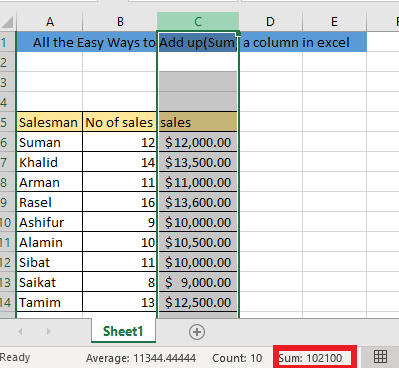
続きを読む Excelで複数の行と列を合計する方法
2.AutoSumを使って列の合計を取得する
列の末尾にある空のセルを選択> 数式を表示> 自動合計を選択>Sum> ENTERを押す .

選択したセルの列の足し算が表示されます。
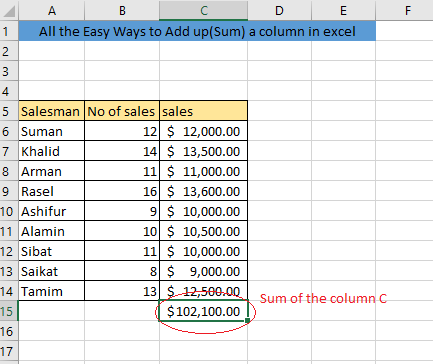
AutoSumのキーボードショートカット
また、結果を得るために キーボードショートカット . 列の最後にある空のセルを選択します> ALTキーと=キーを押します> ENTERキーを押します。
この方法の欠点は、列に空のセルがある場合、その列の最後の空のセル以降のセルの合計しか得られないことです。 したがって、データセットに合計したい列に少なくとも1つの空のセルがある場合、この方法は使わないでください。
続きを読む Excelの行の最後の5つの値を合計する(数式+VBAコード)
3.Sum関数で列の和を求める
を使用しています。 SUM機能 は、Excel で列を加算する最も便利な方法です。 あらゆる種類のデータセットで、sum 関数を適用することができます。 総和 を多面的に機能させる。
i. SUM機能で手動で加算する。
の最初の空白セルに数式を入力します。 列の末尾
=SUM (合計したいセルを1つずつ選択する)
エンターキーを押した後、そのセルに合計が表示されます。
データセットが長い場合は、この方法を使わないでください。 多くの時間を消費します。 長いデータセットの場合は、次の方法をお勧めします。
ii. 全体の列の和
列の末尾にある最初の空きセルに数式を入力します。
=SUM (その列の合計したいセルをすべて選択する)でその列のすべてのセルを選択することができます。 ドラッグ・カーソル を選択するか CTRL+SHIFT+DOWN ARROWキー
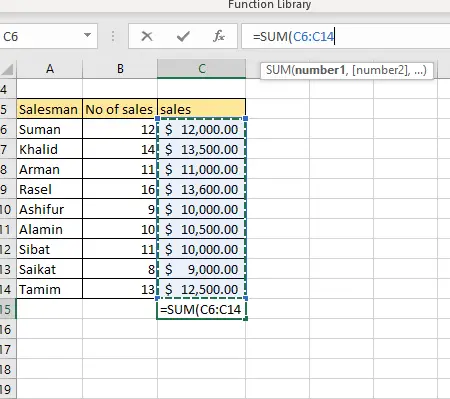
エンターキーを押すと、そのセルに合計が表示されます。
iii. 選択された列のセルの総和
を希望する場合 総和 の場合、合計欄ではなく、その欄のセルを手動で選択する必要があります。
列の末尾にある最初の空きセルに数式を入力します。
=SUM (合計したいセルを選択します。) ctrlキーを押しながら、カーソルでセルをクリックすると、セルを選択することができます

Enterキーを押すと、選択したセルの合計が表示されます。
続きを読む エクセルで複数のセルを追加する方法(6つの方法)
iv. 名前付き範囲を用いた和
列の名前が指定されている場合、この名前を使用して列を合計することもできます。 この方法は、その列の異なるセルにランダムにデータがある場合に特に便利です。
この方法を適用するには、まず、列に名前を付ける必要があります。 列を選択し、名前ボックスに名前を入力し、ENTERを押します。

その後、列の合計を求めるには、次のようにします。 他の列のセルを選択する と入力し、数式を入力します。
=SUM (あなたの名前)
続きを読む Excelのセルの合計:連続、ランダム、条件付き、など。
4.表を使って和を求める
また、表を作成することで列を加算することもできます。 表を作成するには、次のようにします。 挿入]リボンから[テーブル]をクリックします。 ボックスが表示されます。 テーブルの範囲にあるすべてのデータを選択する , テーブルのヘッダーボックスをチェックする データがヘッダー行と はOKを押してください。

テーブルを作成した後、簡単に合計を得ることができます。 にアクセスしてください。 Table design> Total Rowにチェックを入れます。

データの次の列に合計が表示されます。

類似の読み物
- エクセルで数式を使って行を追加する方法(5通り)
- Excelで日ごとの値を合計する(6つの方法)
- エクセルで数字を足す方法(2つの簡単な方法)
- [修正!】ExcelのSUM式が動作せず、0を返す(3つの解決方法)
- エクセルで累積和を計算する方法(9つの方法)
5.AGGREGATE関数を使った列の総和
を使用して列の合計を取得するには、次のようにします。 AGGREGATE 関数は、空のセルに数式を入力する必要があります。
= AGGREGATE (function_num, options, array)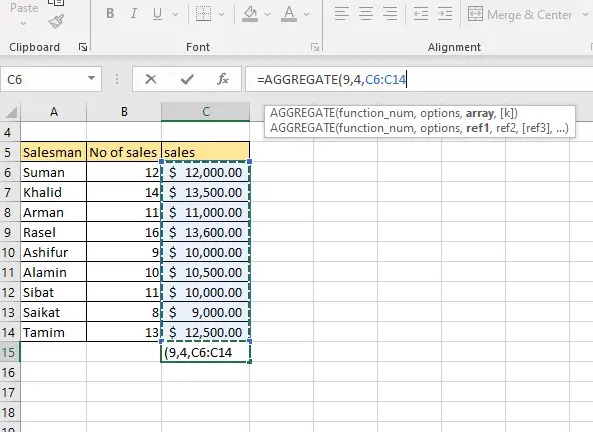
ここでは、sumを作るために、function_num= 4とする。
オプションは条件によって使い分けることができます。 すべてのセルを合計する場合、オプションは4です。
array= データの範囲、私たちのデータセットの場合は C6:C14

続きを読む エクセルVBAで行のセルの範囲を合計する方法(6つの簡単な方法)
6.SUBTOTAL関数を使った列の総和
を使用して列の合計を取得するには、次のようにします。 小計 関数は、空のセルに数式を入力する必要があります。
= SUBTOTAL (function_num, ref1)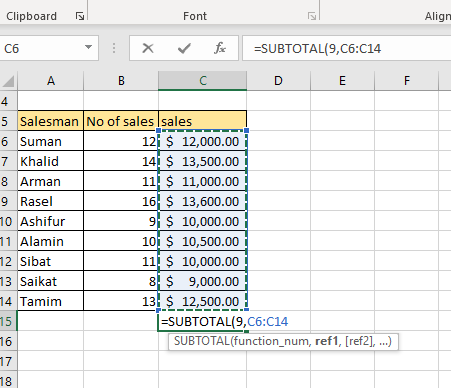
ここでは、sumを作るために、function_num=9とする。
ref1 = カラムの範囲、このデータセットではC6:C14

7.基準に基づいて列の合計を取得する
基準値が与えられている場合、同じものを作るには サミフ または スミフ 機能
i. 数値基準
例えば、$10000以上の売上を合計する必要がある場合、次の式を入力する必要があります。
=SUMIF (range, criteria, [sum_range])
ここで、range=条件をチェックするセル範囲=C6:C14とする。
criteria=比較式、データセット">10000 "の場合
[sum_range] = 値を含むセル範囲。
Enterを押すと、指定された条件に基づく集計が表示されます。
ii. テキスト基準
一人のセールスマンが複数の売上を記録している次のデータセットを考える。 Sumanが行った売上の合計を知りたい。

これを行うには、次の式を入力します。
=SUMIF (range, criteria, [sum_range]) 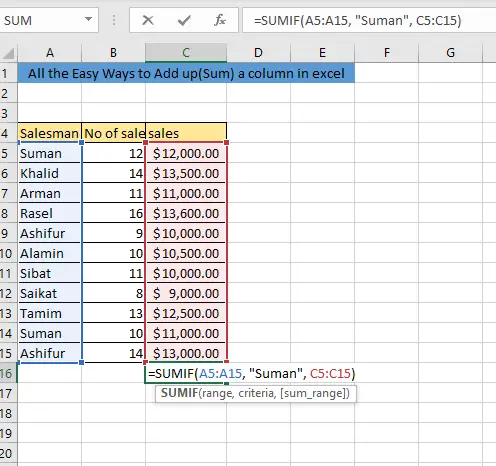
ここで、range=条件をチェックするセル範囲=。 A5:A15
criteria=テキストを比較する、データセット "Suman "の場合
[sum_range] = 値が含まれるセル範囲=。 C5:C15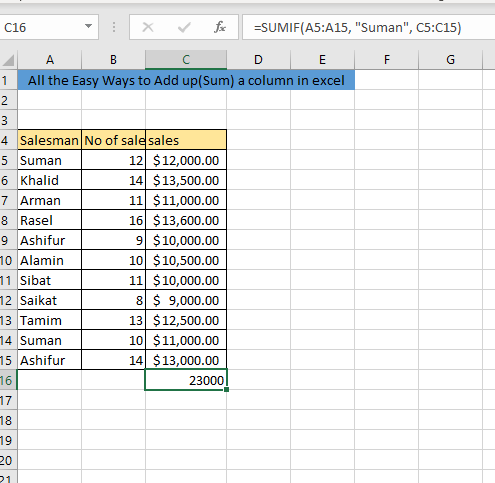
Enterを押すと、指定された条件に基づく合計が表示されます。
続きを読む エクセルでセルにテキストが含まれている場合の合計(6つの適切な数式)
8.複数の列の合計を取得する
異なるセールスマンの2週間の売上が記録されている次のデータセットを考える。 この2週間の売上の合計を知りたい。 この値を求めるには、列 B と C

そのためには、空のセルを選択し、" "を入力します。 = SUM ()" 関数を使用して、列 B と C を押した後 よっしゃー という結果が得られます。

続きを読む エクセルで複数の行を合計する方法(4つの簡単な方法)
9.列の合計を取得する すでに別の似たような列の合計がある場合
1週目の総売上高がわかったので、2週目の総売上高を知る必要があるとします。 これは非常に簡単な処理で、必要なのは セルの右下にカーソルを置いて( プラス記号が表示されます)、および 1週目のSumのセルを2週目のSumのセルにドラッグする
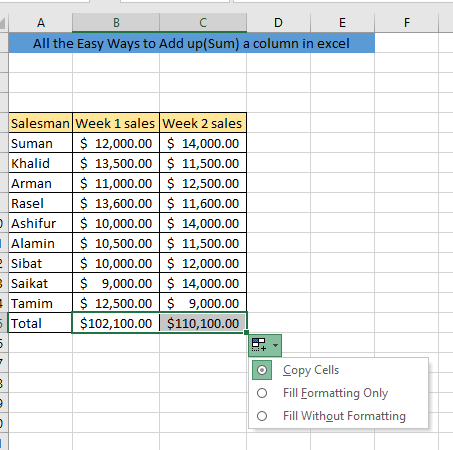
結論
列の合計は、それほど難しい作業ではありません。 自分で練習すれば、どんな状況でも列の合計ができるようになります。 もし、列の合計の際に何らかの問題に直面した場合は、コメントボックスで気軽に質問してください。

